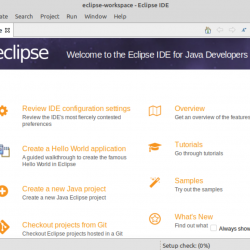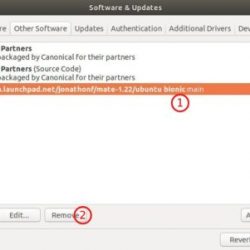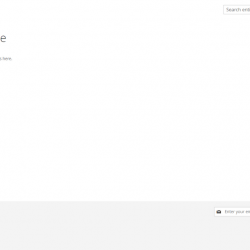FingerPaint 是一个简单的 Linux 工具,允许使用笔记本电脑的触摸板进行绘图。 它支持所有 X11 桌面环境和带有 Wayland 的 GNOME。
此工具最明显的用途是将您的签名数字化以签署 PDF 文档,但您也可以使用它来输入复杂的字符或…涂鸦。
该应用程序需要从命令行运行,以指定各种参数,但是一旦运行它,就会显示一个 GUI,它实时显示您在笔记本电脑触摸板上绘制的内容。
您可以自定义 画线颜色(--line-color COLOR; 默认为黑色)和厚度(--line-thickness THICKNESS; 默认为6),改变生成的图片背景颜色(--background COLOR) 或为生成的图像使用深色主题 (--dark; 它默认为浅色背景),等等。 指定输出文件路径 --output drawing.png 或者 -o drawing.png. 我希望FingerPaint 有一个功能,但目前还没有 – 一种撤消绘制的最后一行的方法.
相关:使用 Weylus 将您的平板电脑或手机变成图形平板电脑/桌面的触摸屏
要使用 FingerPaint 并使用手指在笔记本电脑触摸板上以默认值(浅色图像背景等)绘图,并在当前目录中生成一个名为 drawing.png 的图像,请打开终端并运行:
fingerpaint -o drawing.png运行后,将显示 FingerPaint 绘图 GUI(请参阅文章顶部的屏幕截图),您可以开始在触摸板上绘图。 按任意键或单击 FingerPaint 绘图窗口内的任意位置以完成绘图并保存drawing.png 文件。
假设您要将绘制线颜色从黑色更改为蓝色,将粗细从 6 更改为 4,并将文件保存为paint.png。 在这种情况下,我们需要像这样运行 FingerPaint:
fingerpaint --line-color blue --line-thickness 4 -o paint.png如何将数字键盘嵌入一些华硕笔记本电脑的触摸板以在 Linux 上工作
这是一个由 FingerPaint 开发者录制的视频,展示了这个工具的运行情况: